Một điều phổ biến ở hầu hết các công ty phần mềm năng suất là họ hiếm khi chỉ dừng lại ở một sản phẩm duy nhất. Thay vì say sưa với hào quang từ phần mềm ban đầu, họ chọn mở rộng sang các lĩnh vực khác. Lấy ví dụ Notion – công cụ năng suất, ghi chú và cộng tác “tất cả trong một” được thành lập vào năm 2013 và chính thức ra mắt vào năm 2016. Mặc dù Notion không trở thành “hiện tượng” chỉ sau một đêm, nhưng nó chắc chắn đã trở thành cái tên quen thuộc với bất kỳ ai yêu thích các công cụ tăng cường hiệu suất công việc.
Với sự phát triển vượt bậc của Notion, công ty bắt đầu thử nghiệm các dịch vụ ngoài Notion vào đầu năm ngoái, khởi đầu với việc ra mắt Notion Calendar vào tháng 1 năm 2024. Điều này không quá ngạc nhiên khi Notion Labs đã mua lại ứng dụng lịch Cron vào năm 2022 và về cơ bản đã đổi tên thành Notion Calendar. Nhưng công ty không dừng lại ở đó. Họ đã ra mắt một ứng dụng email độc lập mang tên Notion Mail vào tháng 4 năm 2025. Cá nhân tôi đã sử dụng Notion Mail kể từ khi ra mắt, và chỉ trong một thời gian ngắn, nó đã thuyết phục tôi nói lời tạm biệt với Gmail mãi mãi.
Giao diện Notion Mail: Thẩm mỹ đỉnh cao, trải nghiệm trực quan
“Ảnh sống ảo” công sở cần một giao diện đẹp
May mắn thay, tôi không làm việc trong ngành yêu cầu phải liên tục làm mới hộp thư đến mỗi vài phút. Tuy nhiên, tôi vẫn kiểm tra email ít nhất một lần mỗi giờ trong suốt giờ làm việc. Ngay cả như vậy, việc trả lời email đôi khi vẫn gây căng thẳng, và điều cuối cùng bất kỳ ai muốn là cảm thấy bị áp đảo và choáng ngợp khi nhìn vào hộp thư đến của mình. Đáng tiếc, phần lớn các ứng dụng email hiện nay có giao diện vô cùng lộn xộn và tùy chọn tùy chỉnh khá hạn chế.
Là một người thường xuyên làm việc xuyên đêm, thức khuya và uống rất nhiều cà phê, việc làm việc trên chế độ sáng (light mode) hàng giờ liền thực sự là một cực hình. Gmail đã ra đời từ năm 2004. Sau 21 năm, tôi mong đợi ứng dụng email “quốc dân” này ít nhất phải có một chủ đề tối (dark theme) hoạt động hiệu quả.
Mặc dù Gmail cung cấp khá nhiều chủ đề để lựa chọn, bao gồm Dark cùng các chủ đề màu sắc khác như Blue, Lavender, và Rose, nhưng chủ đề Dark của họ thực sự không đạt yêu cầu. Trong khi nó biến giao diện chính thành màu tối (như chế độ xem hộp thư đến và thanh bên), thì ngay khi bạn mở hoặc soạn một email, bạn lại bị chói mắt bởi một màn hình trắng tinh. Thật vô lý! Tại sao tôi lại muốn mọi thứ trừ email mà tôi đang đọc hoặc viết lại ở chế độ tối?
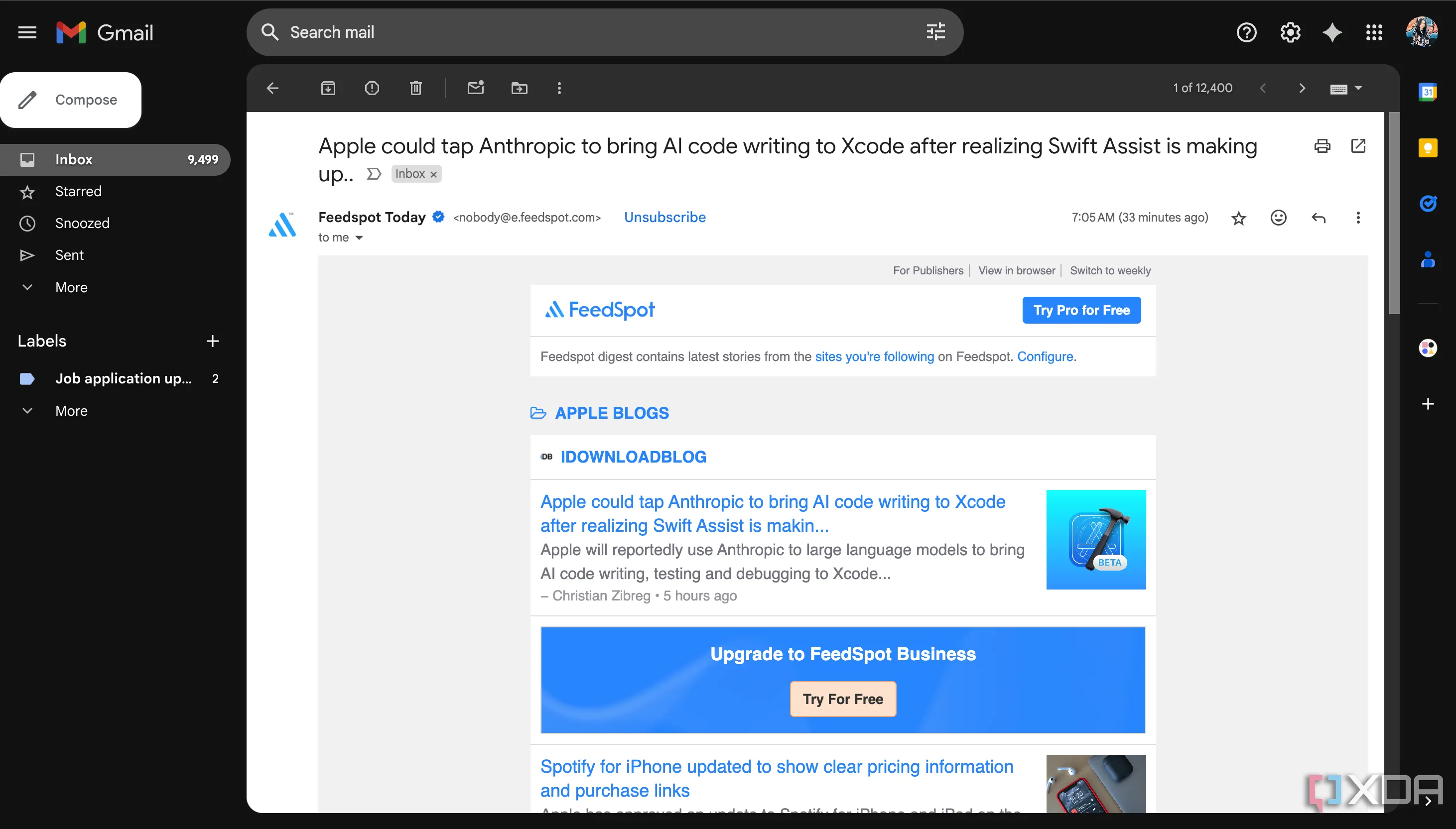 Giao diện Gmail với chủ đề tối được bật nhưng nội dung email vẫn hiển thị nền trắng
Giao diện Gmail với chủ đề tối được bật nhưng nội dung email vẫn hiển thị nền trắng
Ngược lại, Notion Mail có cả chế độ Light và Dark, và chế độ Dark thực sự bao phủ toàn bộ trải nghiệm. Mặc dù tôi chắc chắn rằng giao diện của Gmail đã tiến bộ đáng kể kể từ khi ra mắt, nhưng nó vẫn mang lại cảm giác như đang mắc kẹt trong quá khứ. Tôi luôn ưu tiên các ứng dụng có giao diện sạch sẽ và tối giản hơn, và Notion Mail đã mang đến chính xác điều đó.
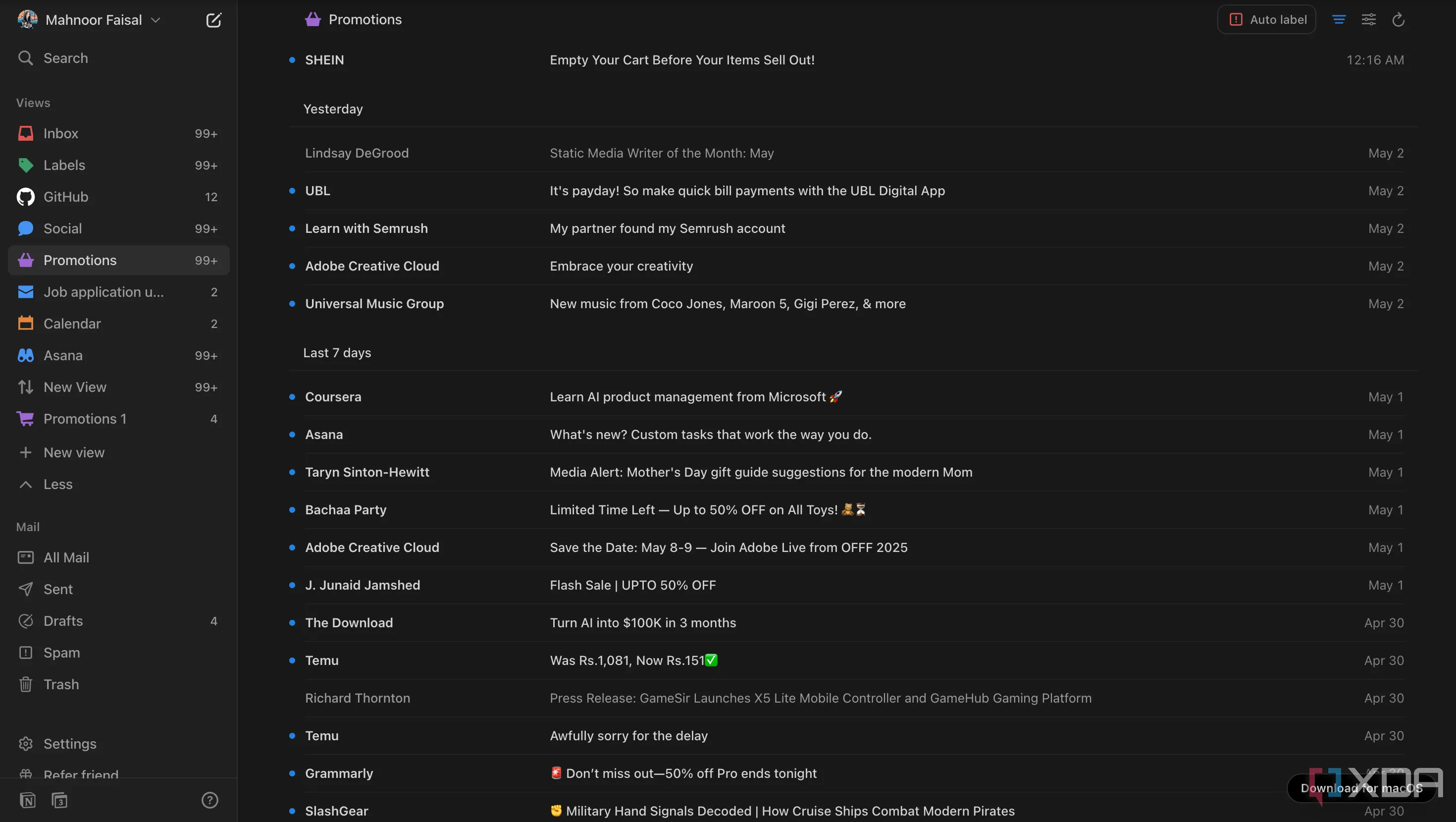 Giao diện thư mục Promotions trong Notion Mail với thiết kế tối giản và hiện đại
Giao diện thư mục Promotions trong Notion Mail với thiết kế tối giản và hiện đại
Tính năng Snippets của Notion Mail: Nâng tầm hiệu suất, vượt trội Templates của Gmail
Snippets: 1, Templates: 0
Vì nhiều email tôi thường soạn rất lặp đi lặp lại, chẳng hạn như theo dõi với các nhóm PR mà tôi làm việc, trả lời xác nhận cấm phát hành tin (embargo confirmations), hoặc xác nhận nhiệm vụ từ các biên tập viên của mình, việc có sẵn các câu trả lời đã được soạn trước có thể tạo ra sự khác biệt lớn về lâu dài. Tôi đã sử dụng tính năng Templates của Gmail cho mục đích này trong một thời gian dài.
Nếu bạn đã bật Templates trong tài khoản Gmail của mình, bạn có thể tạo một Template sau khi hoàn thành việc soạn email. Để làm như vậy, hãy nhấp vào menu ba chấm trong cửa sổ soạn thảo, di chuột qua Templates, sau đó nhấp vào Save draft as template -> Save as new template, và đặt tên cho nó. Nếu bạn muốn chèn một template, hãy làm tương tự, nhưng thay vì nhấp vào Save draft as template, bạn chỉ cần chọn template mong muốn khi di chuột qua Templates.
Mặc dù đây không phải là một quy trình tốn thời gian, Notion Mail thậm chí còn giúp nó nhanh hơn. Notion Mail gọi các template email là Snippets, và bạn có thể tạo chúng bằng cách nhấp vào biểu tượng {} ở phía dưới sau khi bạn đã soạn xong một email muốn lưu. Chọn Turn into snippet để lưu bản nháp của bạn thành một snippet, và một cửa sổ Edit snippet mới sẽ xuất hiện. Không giống như template của Gmail, Snippets tự động loại bỏ các chi tiết mà nó cho rằng bạn sẽ muốn tùy chỉnh lần sau.
Ví dụ, đây là một email tôi quyết định lưu thành Snippet:
Hey Mahnoor,
Thank you for reaching out. Sure, I agree to the embargo of 12/25.
I’m looking forward to the details and seeing what XDA plans to announce this time around.
Have a good one!
Và đây là hình dạng của Snippet đó:
Hey {first_name},
Thank you for reaching out. Sure, I agree to the embargo of {embargo_date}.
I’m looking forward to the details and seeing what {company} plans to announce this time around.
Have a good one!
Mặc dù nó không thay đổi nội dung email của tôi, nhưng nó đã loại bỏ tên người gửi, ngày cấm phát hành và tên công ty, vì đây là những biến số sẽ thay đổi khi tôi soạn email lần sau.
Phần tốt nhất là việc chèn Snippets trong Notion Mail nhanh hơn nhiều so với template của Gmail. Khi tạo một Snippet, bạn cần thêm một tiêu đề. Nếu bạn quyết định tạo một Snippet như ví dụ trên, Notion sẽ tự động thêm một tiêu đề phù hợp dựa trên nội dung của bạn, bạn có thể tùy chỉnh nếu cần.
Chẳng hạn, Notion tự động đặt tiêu đề cho email trên là Embargo Confirmation. Tiêu đề này cũng đóng vai trò là một lối tắt. Vì vậy, lần tới khi bạn cần sử dụng một Snippet, bạn chỉ cần gõ lệnh dấu gạch chéo (/) (mà bạn có thể đã quen thuộc nếu sử dụng Notion), tiếp theo là tên lối tắt. Ví dụ, tôi sẽ gõ /Embargo Confirmation, điền các chi tiết cần thiết, và thế là xong!
Hệ thống lọc và quản lý email của Notion Mail: Nhanh chóng, thông minh, dễ dàng tùy biến
Hộp thư đến “bình yên” hơn bao giờ hết
Hầu hết các ứng dụng email truyền thống đều tuân theo cùng một cách sắp xếp và dựa vào nhãn (labels) và thư mục (folders). Ví dụ, theo mặc định, Gmail sắp xếp các email đến thành các danh mục như Primary, Promotions, Social, và Updates.
Mặc dù bạn có thể tạo “bộ lọc” để phân loại email dựa trên từ khóa và chọn để Gmail áp dụng một Nhãn hoặc Danh mục để bạn có thể lọc nhanh chóng, nhưng tôi thấy rằng điều đó không đáng để bận tâm.
Notion Mail cho phép bạn nhanh chóng (tôi không phóng đại, chỉ trong vài giây) tạo Views để lọc và sắp xếp email của mình. Bạn có ba tùy chọn:
- Mô tả chế độ xem của bạn (Describe your view): Nhập mô tả ngắn gọn về cách bạn muốn Notion Mail lọc email của mình, ví dụ như các nhiệm vụ và thông báo từ Trello, và nó sẽ sử dụng Notion AI để lọc chúng.
- Cấu hình thủ công (Configure manually): Chọn lọc email của bạn bằng các tùy chọn quen thuộc như Chưa đọc (Unread), Đã đọc (Read), Có đính kèm (Attachment), Sự kiện lịch (Calendar Event), Từ (From), v.v.
- Sử dụng mẫu có sẵn (Use template): Chọn từ một trong các mẫu được tích hợp sẵn của Notion Mail, như Tuyển dụng (Recruiting), Bán hàng (Sales), Ưu tiên (Priority), Du lịch (Travel), và nhiều hơn nữa.
Sau khi bạn tạo một View mới, nó sẽ tự động được thêm vào thanh bên trái, ngay dưới các Views mặc định khác.
Tạm biệt Gmail, chào Notion Mail
Thành thật mà nói, Notion Mail là ứng dụng email mà tôi chưa bao giờ biết mình cần. Tôi đã trung thành với Gmail trong nhiều năm, và ý nghĩ chuyển sang một ứng dụng email khác chưa bao giờ lướt qua tâm trí tôi cho đến khi tôi dùng thử Notion Mail. Một khi tôi thấy tất cả những gì nó mang lại, tôi nhận ra mình đã bỏ lỡ những gì. Nếu bạn đang tìm kiếm một công cụ quản lý email hiệu quả, thông minh và có giao diện đẹp mắt để tối ưu hóa năng suất, Notion Mail là lựa chọn xứng đáng để trải nghiệm.
Khám phá Notion Mail và nâng cấp trải nghiệm email của bạn ngay hôm nay: